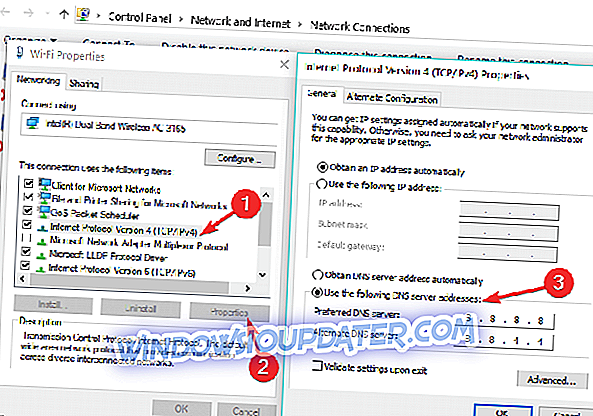ВПН веза има за циљ да помогне кориснику да заштити своју приватност приликом коришћења веба или других услуга на мрежи, као и да обезбеди безбедност осетљивих података.
Проблеми са повезивањем могу бити узроковани мноштвом проблема као што је порт који користи апликација која је ограничена или блокирана на вашој мрежи.
ПИА, или Привате Интернет Аццесс ВПН је једна од најпопуларнијих апликација која обезбеђује безбедност по својим карактеристикама као што су П2П подршка, блокирање огласа, блокирање малваре-а, вишеструки гатеваи-и, неограничен пропусни опсег, без евиденције саобраћаја и преко 3500 сервера у 30 земаља. широм света.
ВПН је једноставан за употребу, па чак и подешен, али понекад са ВПН-овима, можда имате проблема са повезивањем на интернет чак и када ВПН покаже да је повезан. Када не добијете приступ интернету док користите ПИА ВПН, покушајте решења у наставку да то поправите.
ФИКС: ПИА нема приступ интернету Виндовс 10
- Проверите везу
- Повежите се на другу локацију сервера
- Исперите ДНС
- Промени Промени подешавања проки сервера
- Промените порт који користи ВПН
- Проверите свој ВПН протокол
- Проверите ДНС поставке
1. Проверите везу
Да бисте то урадили, прекините везу са ПИА ВПН и покушајте да приступите без апликације. Ако успете да приступите, поново повежите ВПН и покушајте са следећим решењем. Ако не можете да приступите Интернету када је ВПН искључен, онда је проблем у вези са интернет везом. Поново покрените уређај и провјерите поставке мреже.
2. Повежите се на другу локацију сервера
Пошто ПИА има 30 различитих локација сервера, можете изабрати локацију сервера која се разликује од оне коју сте раније користили и повезати се са њом.
Ако сте у могућности да приступите интернету са новом локацијом сервера, то значи да можда постоји привремени проблем са локацијом сервера који сте раније користили.
3. Испразните ДНС
Да уради ово:
- Кликните на Старт и изаберите Све апликације
- Изаберите Прибор
- Упишите ЦМД у поље за претрагу, а затим кликните десним тастером миша на Цомманд Промпт и изаберите Рун ас Администратор

- Откуцајте ипцонфиг / флусхднс и притисните ентер. Појавиће се потврда која каже да је „ Виндовс ИП конфигурација успешно испирала ДНС решење кеш меморије “
То обично помаже у решавању проблема са везом.
4. Промените ВПН протокол
ВПН користи протоколе како би се повезао на сервер, а неки од протокола укључују Л2ТП, ППТОП, ОпенВПН ТЦП и УДП.
Понекад, протокол може бити блокиран у неким земљама, тако да за решавање проблема са приступом интернету, изаберите протоколе по реду из ОпенВПН ТЦП, Л2ТП, а затим ППТП.
Напомена : ако не можете да решите овај проблем, препоручујемо вам да пређете на наменски ВПН алат и видите да ли грешка и даље постоји. Предлажемо да пробате ЦиберГхост 7 за Виндовс. Ово је одличан алат који има велику компатибилност са Виндовс 10 и широким спектром могућности.
Зашто одабрати ЦиберГхост? Цибергхост за Виндовс- 256-битна АЕС енкрипција
- Преко 3000 сервера широм света
- Одличан план цена
- Одлична подршка
5. Промените поставке проки сервера
Онемогућите проки у Интернет Екплорер претраживачу тако што ћете то урадити:
- Кликните на Алати и изаберите Интернет опције

- У картици Везе кликните на Поставке ЛАН мреже
- Поништите све опције осим поставки аутоматског препознавања
- Кликните на дугме У реду и затворите прегледач
- Поново отворите прегледач и покушајте да се повежете на интернет
6. Промените порт који користи ВПН
- Десни клик на ПИА ВПН икону у траци са менијима или у системској палети
- Прекид везе са ВПН-ом
- Поново кликните десним тастером миша на икону и кликните на Сеттингс (Поставке)
- Кликните на Адванцед
- Подесите тип везе на УДП
- Промените удаљени порт на 1194
- Кликните на дугме сачувај и поново се повежи
- Ако се проблем настави, прекините везу са ВПН-ом и промените удаљени порт на 8080 и поново се повежите. Ако и даље не помаже, промените на 9201 или 53 и сачувајте, а затим се поново повежите и покушајте поново.
- Ако и даље не успете, вратите се на Напредне поставке
- Искључите ВПН и промените тип везе на ТЦП
- Промените удаљени порт у Ауто, затим кликните на дугме сачувај и поново се повежите
- Ако се проблем настави, промените удаљени порт на 443, а затим сачувајте и поново се повежите
- Ако и даље не можете да приступите интернету, промените удаљени порт на 110 или 80 или унесите 53 у поље за локални порт и покушајте поново
7. Проверите ДНС поставке
Да уради ово:
- Кликните на Старт
- Потражите Приказ мрежних веза
- Десни клик на ВиФи адаптер
- Изаберите Својства
- Изаберите Интернет Протоцол Версион 4
- Изаберите Својства
- Промените жељену ДНС адресу на 8.8.8.8 и замените је на 8.8.4.4
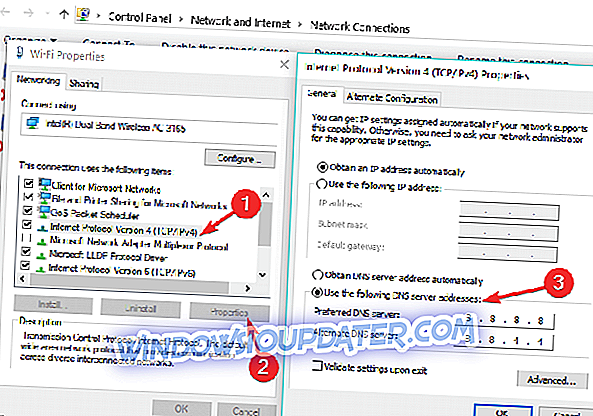
- Поново покрените рачунар и покушајте поново да приступите интернету
Јавите нам ако сте пронашли радно решење из ове листе остављајући коментар у одељку испод.